LTspice는 지금은 Analog Devices의 일부가 된 Linear Technology에서 만든 무료 SW입니다. 여러 응용처가 있겠지만, 저는 오디오 앰프 제작을 해보기 전에 시험해보는 용도로 아주 유용하게 사용하고 있습니다. 몇 가지 tip을 공유해볼까 합니다.
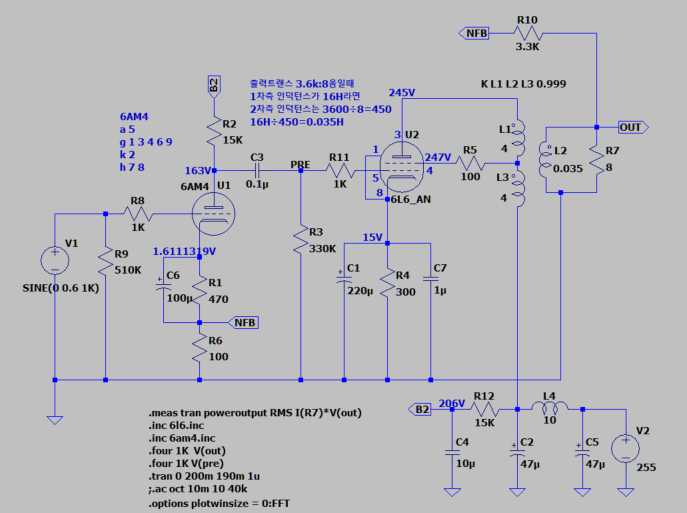
- 입출력 Port의 이용 – 멀리 돌아가는 net의 경우 길게 끌고 가는 것 보다는 위의 예에서 NFB 처럼 port을 이용하는 것이 회로도를 더 간단하게 보이게 합니다. 입력인지 출력인지에 따라, 5각형의 뿔 방향이 바뀌게 됩니다. Port를 만들고 싶은 net에 마우스 우클릭을 하면 아래 다이알로그가 뜹니다. Port type을 Input/Output으로 바꾸고 그 위에 적당한 이름을 적어주면 됩니다.
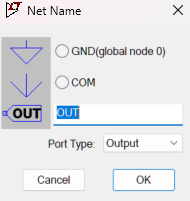
- Net 라벨의 이용 – 위의 예에서는 PRE라는 라벨이 하나 있습니다. 시뮬을 돌리고 PRE에 해당하는 net에 클릭을 하게 되면 파형이 뜨는데 PRE라는 라벨을 붙이지 않으면 netlist 상의 숫자로 제목이 붙게 되어서 헷갈리게 됩니다. 아래와 같은 식입니다. 맨 위는 R8의 왼쪽을 클릭한 것이고 나중에 보면 이게 어떤 net인지 헷갈리게 됩니다. 가운데 plot plane은 PRE를 클릭한 것으로 V(pre)로 제목이 달려 있기 때문에 헷갈리지 않습니다. OUT도 마찬가지 입니다.
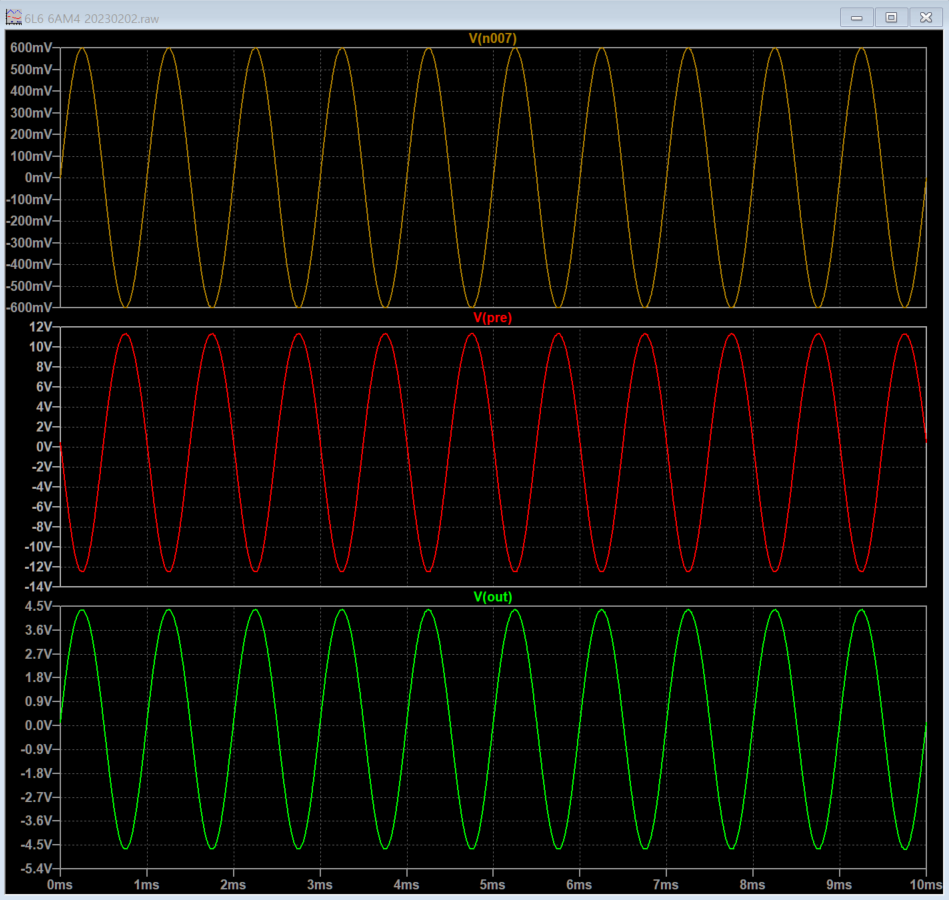
- 위와 같이 여러 개의 파형을 같이 보려면 Add Plot Plane을 누르면 됩니다
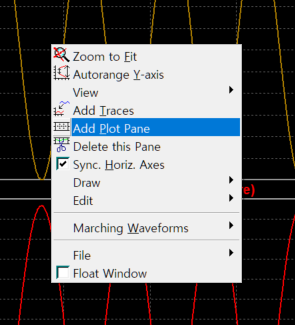
- Transient 분석과 AC 분석 – LTspice에서 앰프회로를 위해 주로 쓰는 것이 주로 이 두 가지인데 이 둘을 동시에 해주진 못합니다. 그래서 매번 명령을 수정해줘야 하는데, 둘 중의 하나를 comment 처리해주면 명령어를 지울 필요가 없습니다. 맨 위의 회로도에서 transient는 살아 있고 AC는 comment 처리되어 있는데, 반대로 바꾸고 싶으면 AC 명령 위에 마우스를 대고 오른쪽 버튼을 누릅니다. 그러면 아래 다이알로그가 나옵니다. .tran 앞에 세미콜론을 적고, ;.ac에서 세미콜론을 지우면 됩니다.
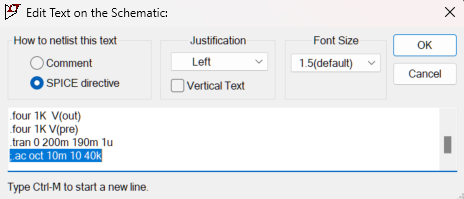
- 여러 네트의 시뮬 값 확인 – LTspice를 쓰는 이유는 결국 Transient 분석을 하고 푸리에 트랜스포메이션 분석을 하기 위한 것입니다. Transient 분석은 한 net에 대해서만 가능하지만 푸리에 분석은 여러 net에 대해서도 됩니다. 맨 위의 그림에서처럼 .four 명령을 여러 개 넣어두면 됩니다. 확인은 SPICE error log에서 할 수 있습니다. 아래의 예에서는 초단 출력과 출력관 출력의 THD를 같이 보고 있습니다.
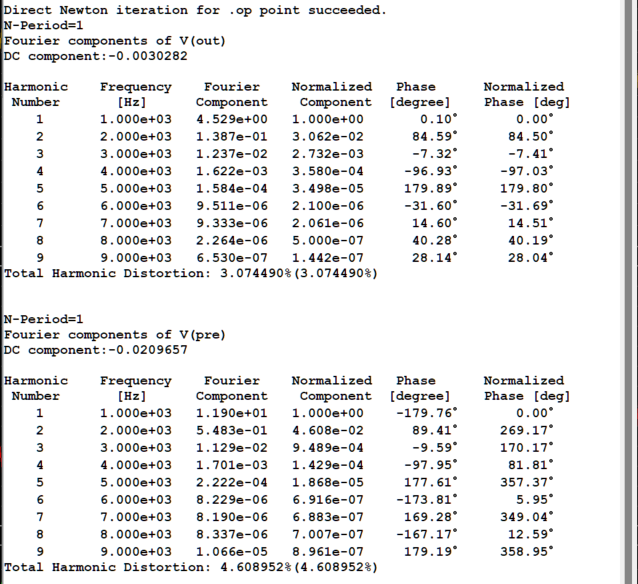
- plotwinsize – 맨 위의 회로도에 보면 .options plotwinsize=0:FFT 라는 명령이 있는데 plotwinsize의 의미는 Number of data points to compress in one window라고 합니다. 디폴트 값은 300이군요. Compression을 disable 하려면 0을 주라고 되어 있는데, 이 옵션이 FFT를 볼 때 유용합니다. 먼저 이 옵션을 사용하지 않고 FFT를 보면 이렇게 나옵니다

이 옵션을 사용하여 FFT를 보면 이렇게 바뀝니다
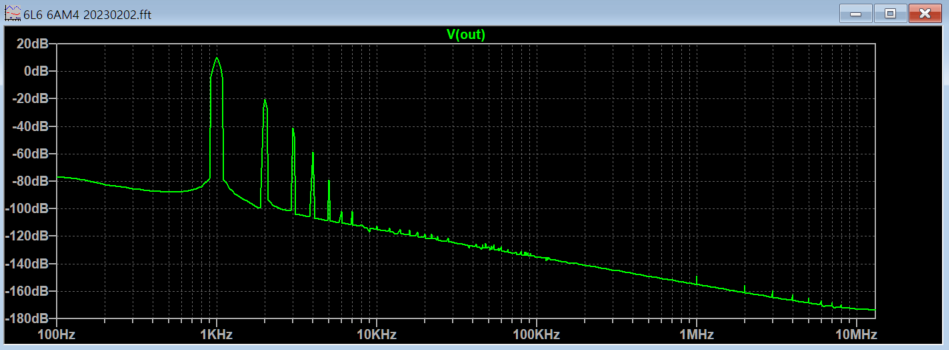
좀 더 보기 쉬운 형태로 출력되므로 더 좋습니다
이상 LTspice를 돌릴 때 마다 사용하는 것들을 tip이라는 이름으로 묶어보았습니다.
댓글